Chrome ialah penyemak imbas web yang digunakan oleh kira-kira 20% pelawat Internet desktop.Walaupun popular, pelayar web ini kadangkala memaparkan pelbagai masalah dan mesej ralat kepada pengguna.
Salah satu daripada mesej ralat ini dikenali sebagai isu "hos", dan ia menyebabkan penyemak imbas Chrome anda berhenti berfungsi dan gagal memuatkan halaman web.Apabila ini berlaku, anda akan melihatSudut kiri bawah skrin memaparkan "Menyelesaikan mesej hos".
Di bawah, kami akan membimbing anda melalui beberapa langkah penyelesaian masalah yang mungkin menyelesaikan isu "Menyelesaikan hos" dalam Google Chrome.
Apakah ralat "Menyelesaikan hos" dalam Google Chrome?
Sebelum kita masuk ke langkah penyelesaian masalah, apakah sebenarnya ralat "Menyelesaikan hos"?Ralat ini muncul pada skrin anda apabila anda tidak dapat memuatkan tapak web.Skrin anda akan tertera "Halaman ini tidak tersedia" dan di bahagian bawah sebelah kiri anda juga akan melihat mesej seperti "Menyelesaikan hos..."
Berikut ialah contoh halaman web "Menyelesaikan hos":
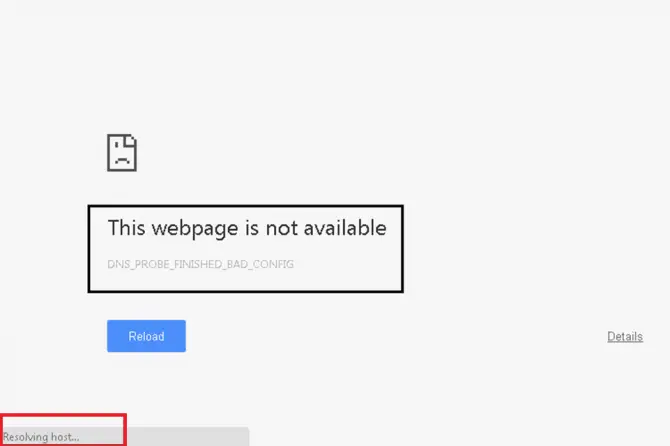
Apakah yang menyebabkan ralat "Menyelesaikan hos"?
Apabila anda memasukkan URL tapak web ke dalam penyemak imbas Chrome, proses yang rumit berlaku.Walaupun teknologi telah maju dan prosesnya mungkin kelihatan pantas dan oleh itu mudah, terdapat banyak lagi yang perlu berlaku sebelum komputer anda benar-benar boleh mengakses tapak web.Ini bermakna beberapa isu mungkin timbul semasa proses juga.
Pertama, URL yang anda masukkan mesti ditukar kepada alamat IP yang boleh dikenali oleh komputer anda.Ini berlaku dalam Sistem Nama Domain (DNS).DNS ialah hierarki data pelbagai rupa yang berfungsi seperti buku alamat untuk membantu komputer anda mencari ke mana ia cuba pergi.
Setelah komputer anda menemui alamat IP yang sepadan dengan URL yang anda masukkan, ia boleh menghantar alamat IP ke penyemak imbas untuk memaparkan halaman web.
Sama seperti bahasa, jika komputer anda bercakap satu bahasa dan menerima bahasa lain, ini boleh menyebabkan masalah kerana komputer anda tidak akan dapat menukarnya.Ini boleh berlaku atas beberapa sebab:
- Cache DNS yang disimpan tidak sepadan dengan alamat IP baharu.
- ISP anda telah membuat perubahan yang bercanggah dengan pelayan DNS.
- Pembekal Perkhidmatan Internet (ISP) anda telah mengkonfigurasi pelayan DNS yang tidak boleh dipercayai.
- Tetapan DNS berubah.
5 Cara Terbukti untuk Membetulkan Ralat "Menyelesaikan Hos".
Memandangkan kami telah membincangkan asas-asas mengapa komputer anda mungkin mengalami ralat ini, tiba masanya untuk mengkaji lebih mendalam isu komputer anda.Di bawah, kami telah mengumpulkan lima penyelesaian yang mungkin untuk membantu anda menyelesaikan ralat "Menyelesaikan hos".
Kosongkan cache DNS dalam Google Chrome
Langkah pertama yang boleh anda ambil untuk cuba menyelesaikan hos ialah mengosongkan cache DNS dalam pelayar web anda.Caching DNS menyimpan kandungan pada komputer anda untuk membantunya mencari tapak yang telah anda lawati sebelum ini.Apa yang boleh menjadi salah ialah tapak menukar pelayannya, tetapi komputer anda terus mencuba untuk mengakses maklumat lama dan lapuk.
Untuk membantu komputer anda mencari nama domain yang betul, anda boleh cuba mengosongkan cachenya.
- Buka penyemak imbas Chrome anda.
- Klik pada bar alamat dan masukkan:chrome: // net-internals / # dns
- Tekan Enter dan anda akan dibawa ke halaman yang ditunjukkan dalam imej di bawah.
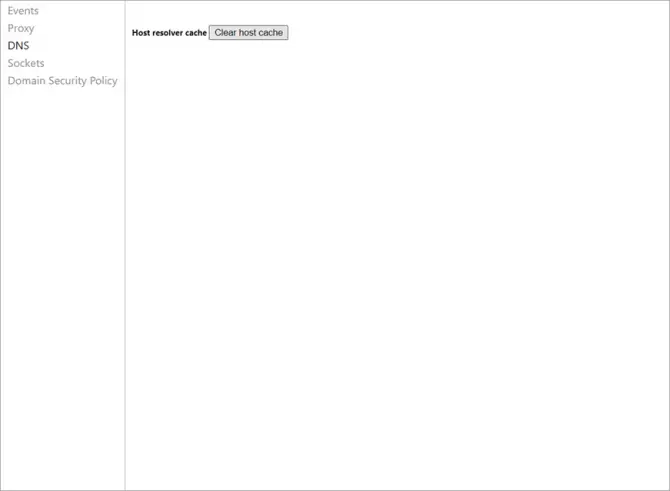
- Klik padadalam menu sebelah kiriDNS
- kemudian cari untuk berkataKosongkan Cache Hoskedudukan s.Klik butang untuk mengosongkan cache.
- Tutup Chrome dan mulakan semula penyemak imbas untuk melihat sama ada itu menyelesaikan ralat.
Tukar pelayan DNS anda kepada Google Public DNS
Jika penyelesaian di atas tidak berfungsi, perkara seterusnya yang anda boleh cuba ialah menukar DNS lalai komputer anda.Pembekal Perkhidmatan Internet (ISP) anda secara automatik menyediakan DNS lalai untuk komputer anda.Walau bagaimanapun, kadangkala tetapan DNS lalai ini tidak stabil atau tidak boleh dipercayai.Dalam kes ini, anda boleh cuba beralih kepada pelayan yang terkenal dengan DNS yang boleh dipercayaiKhalayak Google DNS.
- Pertama, dengan menekanKunci WindowsAtau klik "Menu MulaAkses bar carian.
- Di sana, cari " ncpa.cpl "Dan klik"Buka".
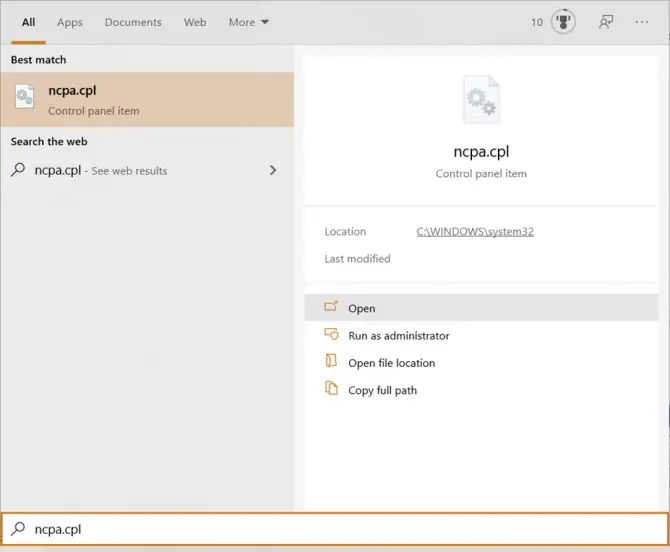
-
- Cari paparan " Internet Protocol Version 4 (TCP / IPv4) ” pilihan projek dan klik padanya, kemudian klikAtribut.
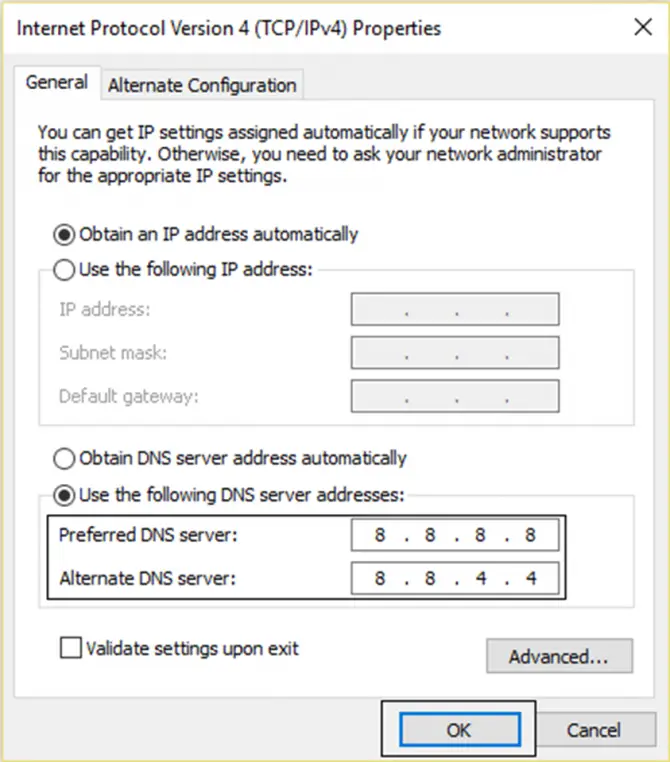
- Dengan memilih "Gunakan alamat pelayan DNS berikut:" Pilih pelayan DNS secara manual danMasukkan untuk pelayan DNS pilihan8.8.8.8 , masukkan untuk pelayan DNS alternatif8.8.4.4.
- Apabila selesai, klikOK, kemudian masukkan URL dalam bar carian Chrome untuk mengujinya.
Jika mesej ralat masih muncul, teruskan ke penyelesaian seterusnya yang mungkin.
Muat semula dan tetapkan semula TCP/IP
Perkara seterusnya yang anda boleh cuba ialah menetapkan semula TCP/IP.TCP ialah singkatan dari Transmission Control Protocol dan IP ialah singkatan dari Internet Protocol.Protokol ini bertanggungjawab untuk membantu dua rangkaian komputer yang berbeza berkomunikasi.Jika salah satu rangkaian terputus, ia tidak akan dapat menerima arahan, menyebabkan ralat "Menyelesaikan hos".
Untuk menyelesaikan isu sedemikian, anda perlu menggunakan Prompt Perintah untuk melaksanakan teknik penyelesaian masalah yang lebih maju yang melibatkan tugas pentadbir.Mari kita ambil langkah demi langkah.
- Pertama, tekan pada papan kekunci andaKunci WindowsAtau klikMenu Mula.
- Dengan mencari " cmd ” untuk mengakses tab Prompt Perintah.
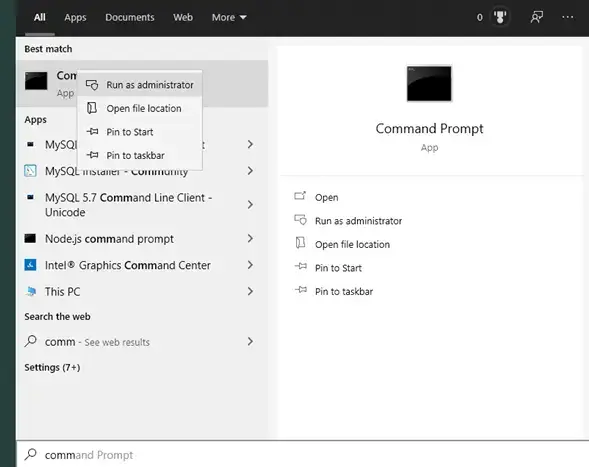
-
- Dari sana, anda akan melihat "Menjalankan sebagai pentadbir"Pilihan.Klik padanya untuk mengakses command prompt.
- Setelah anda mengakses command prompt, masukkan setiap yang berikut dengan menaip danTekan selepas setiap arahanButang masukkan untuk menyelesaikan tugas pentadbir:
- ipconfig / release
- ipconfig / flushdns
- ipconfig / renew
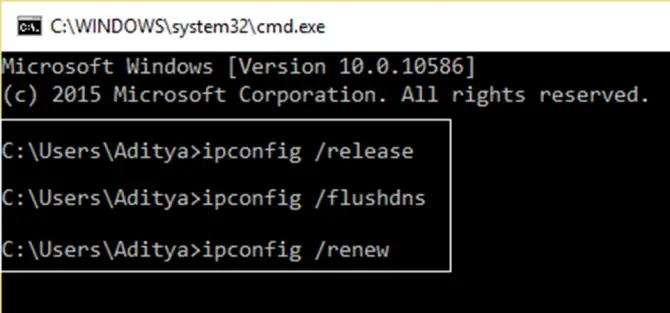
- Akhir sekali, anda perlu memulakan semula komputer anda dan cuba mengakses Google Chrome untuk melihat sama ada ralat telah berjaya diselesaikan.
Lumpuhkan carian autolengkap dan tetapan URL
Pilihan penyelesaian masalah seterusnya yang anda boleh cuba ialah melumpuhkan tetapan autolengkap dalam Chrome.Perlu diingat bahawa dalam kemas kini baru-baru ini daripada Google, mereka mengalih keluar penyelesaian biasa yang dipanggil "Lumpuhkan ramalan DNS atau prefetching".
Walaupun pilihan ini tidak lagi tersedia, anda masih boleh melumpuhkan carian autolengkap, yang boleh membantu menghalang komputer anda daripada mengakses frasa carian dan alamat URL yang disimpan, salah.Chrome menggunakan autolengkap supaya anda boleh mengakses tapak web dengan cepat.Ia melakukan ini dengan menyimpan alamat halaman yang telah anda lawati sebagai data kuki.
Walaupun data yang disimpan memudahkan untuk mencari tapak web yang telah anda lawati pada masa lalu, ia juga boleh menyebabkan komputer anda mengalami masalah "menyelesaikan hos" kerana komputer anda mungkin cuba mengakses URL dan alamat IP tapak web yang telah berubah pelayan. .Untuk menyelesaikan isu ini, cuba lumpuhkan autolengkap untuk carian dan URL dalam Google Chrome:
- Mula-mula, buka penyemak imbas Chrome anda.
- Masukkan dalam bar alamat:chrome: // tetapan / syncSetup
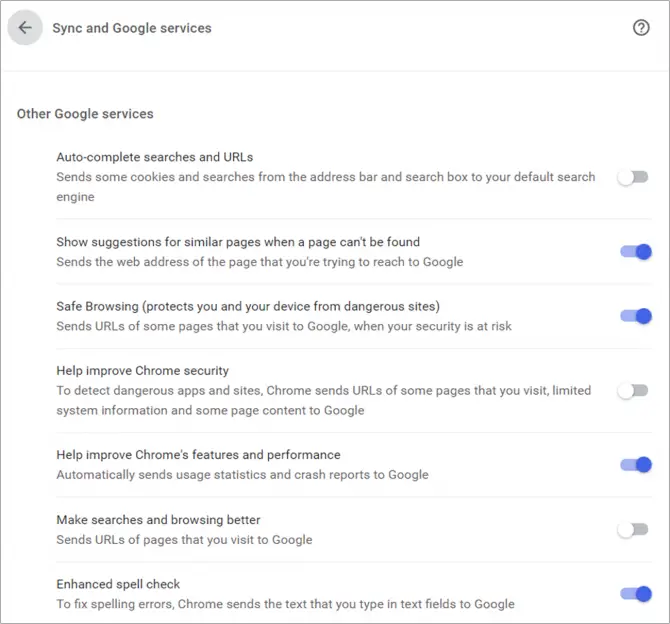
- Matikan "Autolengkap carian dan URL" "suis.
Selepas mematikan ciri ini, mulakan semula penyemak imbas anda dan cuba akses tapak web yang menunjukkan ralat.Jika langkah ini tidak berjaya, teruskan ke pilihan terakhir kami untuk menyelesaikan ralat "Menyelesaikan hos" komputer anda.
Tukar tetapan LAN
Perkara lain yang boleh anda cuba ialah menukar tetapan LAN komputer anda.Rangkaian kawasan setempat (LAN) ialah rangkaian yang biasa digunakan dalam perniagaan dan rumah persendirian, di mana berbilang peranti yang dipercayai boleh disambungkan ke rangkaian yang sama.
Walau bagaimanapun, kadangkala tetapan LAN boleh menyebabkan masalah jika ia dikonfigurasikan untuk menghalang terlalu banyak peranti daripada digunakan pada satu masa.Ini juga mungkin mengelirukan alamat IP yang diterima oleh komputer anda.
Untuk menukar tetapan LAN, ikuti langkah berikut:
- Buka penyemak imbas Chrome sekali lagi dan klik pada ikon tiga titik.
- Pergi kemenubuhkanDan terbukaKemewahanbahagian.
- Di menu sebelah kiripilihsistem.
- Dari sana, anda akan mahu klik padaBuka tetapan proksi komputer anda".
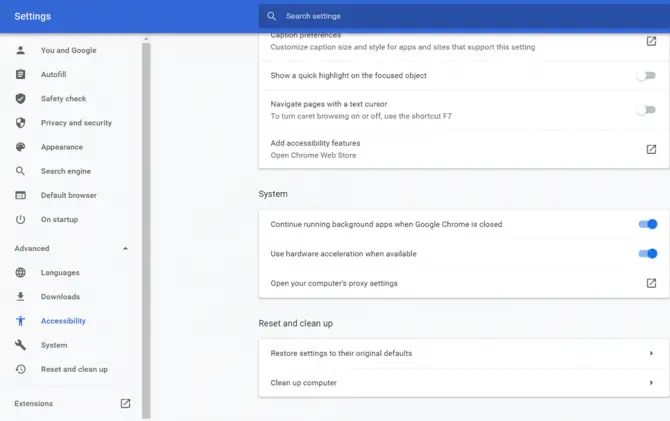
-
- Ini akan membuka skrin tetapan proksi komputer anda.
- Anda perlu memastikan bahawa "automatikTetapan pengesanan"Pilihan.
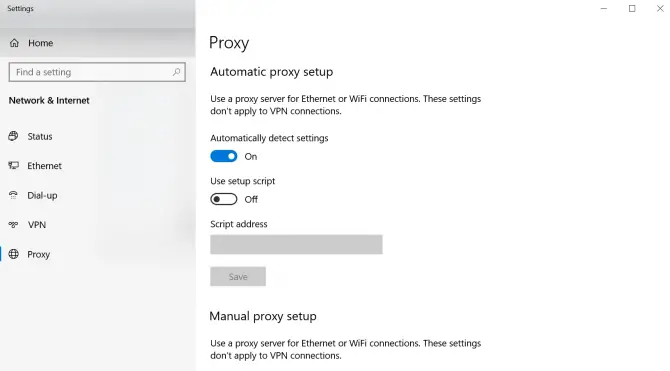
- Mulakan semula komputer anda untuk melihat sama ada penyelesaian penyelesaian masalah ini berfungsi.
Bagaimana jika komputer saya masih menunjukkan ralat?
Jika anda telah menyelesaikan semua penyelesaian di atas dan komputer anda masih menunjukkan ralat "Menyelesaikan hos", anda perlu menghubungi ISP anda.Pastikan anda mempunyai senarai URL yang tidak akan dimuatkan pada penyemak imbas apabila anda memanggilnya.Mereka akan dapat menyiasat isu ini untuk memahami sebab tapak web tertentu disekat daripada perkhidmatan mereka dan diharapkan dapat menyelesaikan isu itu untuk selama-lamanya.


![Tukar e-mel lalai Google Chrome [Berubah] Tukar e-mel lalai Google Chrome [Berubah]](https://infoacetech.net/wp-content/uploads/2021/06/5706-photo-1578589315522-9e5521b9c158-150x150.jpg)

![Cara mendapatkan kata laluan Google Chrome di iPhone dan iPad [Isi kata laluan automatik] Cara mendapatkan kata laluan Google Chrome di iPhone dan iPad [Isi kata laluan automatik]](https://infoacetech.net/wp-content/uploads/2021/07/5885-How-to-Get-Google-Chrome-Passwords-on-iPhone-iPad-AutoFill-from-any-app-150x150.png)





![Bagaimana untuk melihat versi Windows [sangat mudah]](https://infoacetech.net/wp-content/uploads/2023/06/Windows%E7%89%88%E6%9C%AC%E6%80%8E%E9%BA%BC%E7%9C%8B-180x100.jpg)

